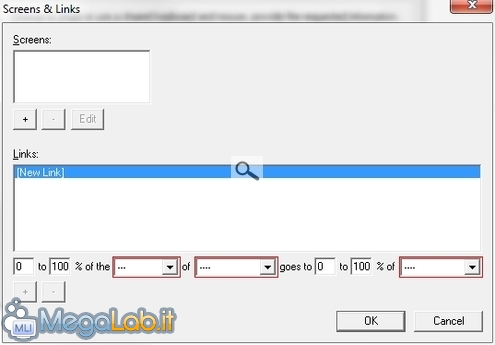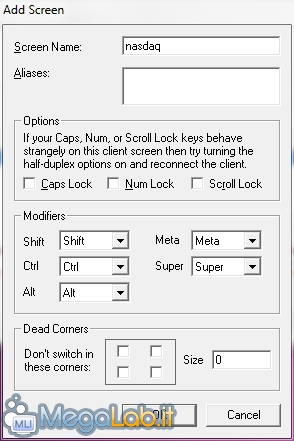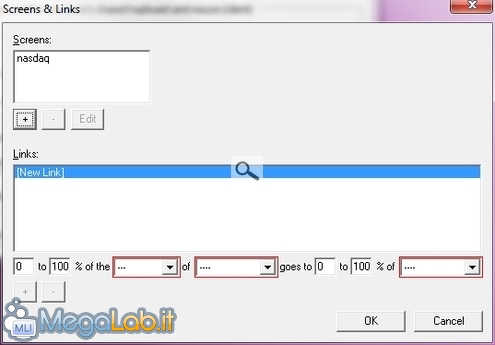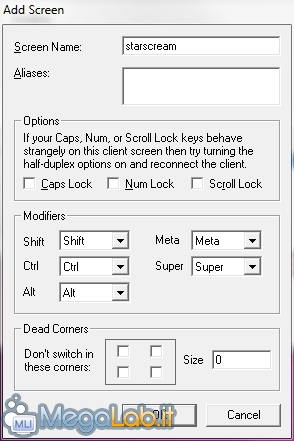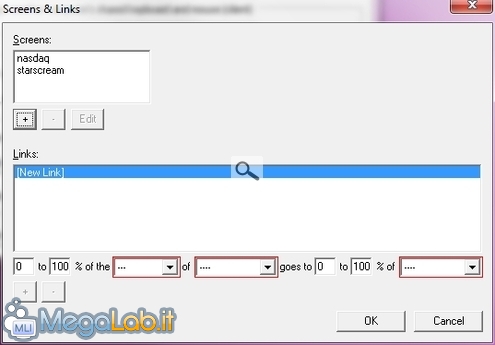Canali
Ultime news

Ultimi articoli
 Le ultime dal Forum |

Controllare due PC con una sola tastiera ed un solo mouse: guida pratica a Synergy+23/11/2009 - A cura di
Zane.

Correlati TagPassa qui con il mouse e visualizza le istruzioni per utilizzare i tag! La schermata che si apre in seguito alla pressione di Configure... non è particolarmente amichevole. Ci possiamo comunque consolare ricordando che, a configurazione effettuato, difficilmente avremo bisogno di agire ancora su questi parametri. Per prima cosa, clicchiamo sul piccolo pulsante + presente nel gruppo di comandi in alto a sinistra. Nella finestra di dialogo, immettiamo semplicemente il nome del notebook nel campo Screen Name (nel mio caso, si chiama nasdaq), quindi confermiamo direttamente senza modificare null'altro
Ritornati alla videata precedente, noteremo che il valore è stato aggiunto alla lista Screens: Dovremo ora ripetere l'operazione per aggiungere il PC fisso, ovvero il "server" stesso sul quale stiamo lavorando. Clicchiamo di nuovo sullo stesso + e, nella finestra di dialogo, immettiamo il nome del computer nel campo Screen Name (nel mio caso, il calcolatore si chiama starscream)
Di nuovo, clicchiamo su Ok senza modificare le altre opzioni e ritorneremo alla schermata di configurazione principale. Notate che, ora, entrambi i PC sono presenti nella lista Screens: Nel caso voleste controllare anche altri calcolatori, continuate ad aggiungerli tutti allo stesso modo. Creazione dei link Installazione del server Segnala ad un amico |
- Unisciti a noi
- | Condizioni d'uso
- | Informativa privacy
- | La Redazione
- | Info
- | Pressroom
- | Contattaci
© Copyright 2025 BlazeMedia srl - P. IVA 14742231005
- Gen. pagina: 1.87 sec.
- | Utenti conn.: 116
- | Revisione 2.0.1
- | Numero query: 38
- | Tempo totale query: 0.04